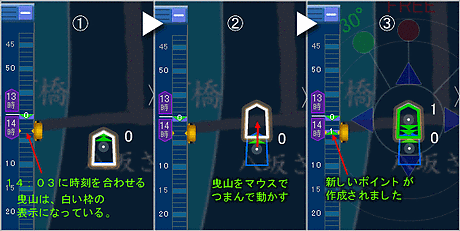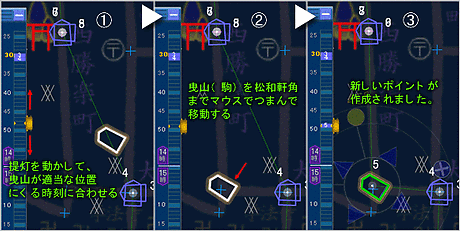« 「位置と、向き」の修正(第二夜) | メイン | ポイントのコピー(第四夜) »
2006年09月15日
ポイントの作成の仕方(第三夜)
一昨日は「時刻の修正」、昨日は「位置と、向きの修正」と、既存のポイントの修正について2夜連続で解説させて頂きましたが、結局このムービーにおける曳山の動きの入力とは “いつ(時刻)、どこ(位置)にいて、どっちを向いて(向き)いたか” ということを入力していく作業なのであります。
昨晩までの2夜で修正機能については説明し終えましたので、今晩は「新しいポイントの作成」について説明したいと思います。 (Help Menu:「ポイントの作成」)
■「ポイントの作成」
新しいポイントの作成も基本的には簡単です。
「時刻を指定して、白い曳山の駒をマウスでつまんで移動する。」これだけです。
先ずはじめに「時刻」を指定します。
時刻の指定は、ウィンドウ右側の大提灯か、タイムラインの小提灯を動かして行います。時刻は、タイムラインでも確認できますが、編集パネル上にアナログ時計と、デジタル時計がありますのでこちらで見た方が直感的で分かりやすいかもしれません。
新しいポイントを作成しようとしている時刻にはポイントがまだ定義されていないはずですから、地図上の曳山(駒)は絵の様にポイントが選択されていない「白い枠」になっているはずです。

この状態でこの白い曳山(駒)をマウスでつまんで移動すると、その位置に新しいポイントが作成されます。
このときに、「ポーン」という効果音とともに、波紋が広がるアニメーションが表示され新しいポイントが作成された事を知らせます。
この新しいポイントを作成する際にも、昨日説明をした“キーボードのShiftキーを押しながら離すと一番近い十字にピッタリ合わせる”機能が使えます。
作成されたポイントは選択状態となっていますので、曳山(駒)の表示は「緑の枠」に変わり、周りに編集用のハンドルや、ボタンが表示されています。位置や、「向き」の修正は、既存のポイントの修正作業になりますので昨日説明した通りです。
■例、その1
実際にやってみましょう。
まだ、まったく動きが入力されていない曳山に最初の動きを付けてみます。
この状態ではポイントは曳山を納めた場所の一つしか存在していませんので、2つ目のポイントを入力することになります。
運行開始時刻は14:00とし、ヤマを納めた場所から3分かけて14:03に道路の真ん中まで出る動きを付けます。
先ず、提灯を動かして時刻を14:03に合わせます。
ポイントは選択されていませんから、曳山(駒)は白いはずです。これをマウスでつまんで道路の真ん中までもって行きます。
これでOKです。2つ目のポイントが作成されました。
これを次々に繰り返していけば運行の動きが付けられます。
■例、その2
もう一つ例を挙げます。
一つ目の例は、末尾のポイントよりも先の時刻にポイントを「追加」しましたが、2つめは既に入力されたポイントに挟まれた時刻にポイントを「挿入」する例です。
佐藤書房の角のポイントと、お薬師さんに到着した時のポイントは既に入力されてますが、松和軒の角を通過したときのポイントが未入力だとします。ここに新しいポイントを作成してみましょう。ただし、この場合松和軒の角を通過した時刻はわかっておらず、佐藤書房の角から、お薬師さんまで同じぐらいの速さで曳山が進行するようにそれらしく動きを付けてみます。
最初に時刻を指定しなければならないのですが、時刻はわかっていません。そこで、適当に提灯を動かしてみましょう。佐藤書房の角と、お薬師さんを結ぶ直線上を曳山が移動するはずです。
大体この辺かなというところに(白い)曳山がくるよう提灯(時刻)を合わせます。
そして、(白い)曳山をマウスでつまんで(Shiftキーを押しながら)角の辺りで離します。
これでOKです。新しいポイントが作成されました。
後は、向きを修正して、曲がる動きを付けるためにもう1ポイント追加すればよいわけです。
角を曲がる動きを付けるには「ポイントのコピー機能」が便利です。これはもう一つの「ポイントの作成」機能ですが、うまく使うととても便利です。明晩はそれを解説したいと思います。
では、おやすみなさい。
投稿者 taguchi : 2006年09月15日 00:19